大家好,当我们的数据较多的时候,在查找数据时会看得眼花缭乱,那有没有一种方法,能把查询到的数据用显眼的颜色显示出来呢,那这样数据再多也不怕了?要达到这个效果,只需要使用十字光标法就行了,实现也不难,效果如图:
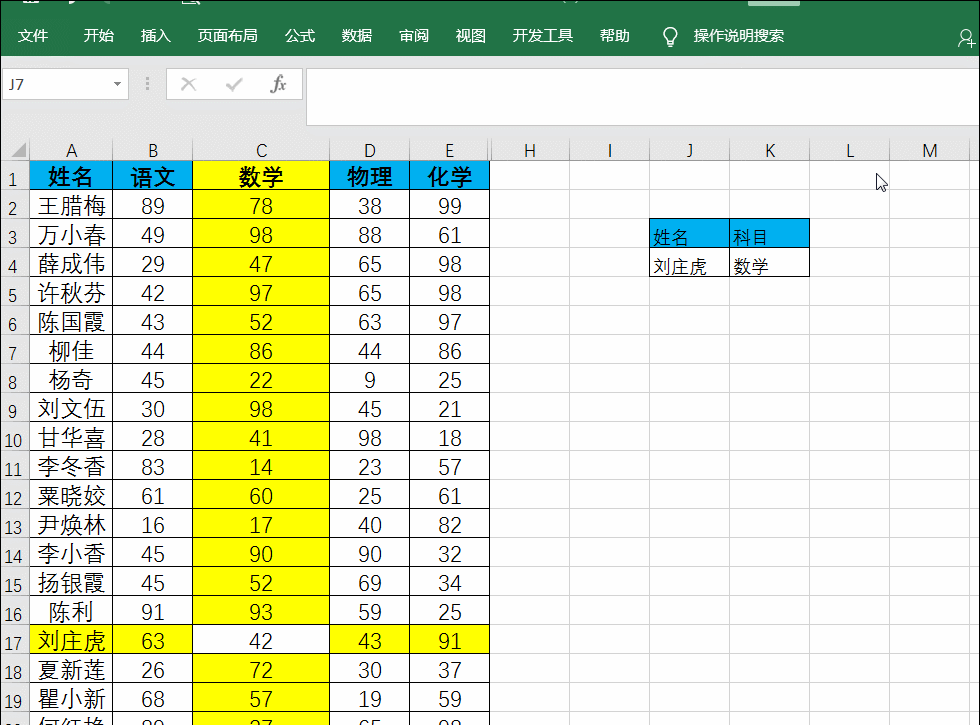
当我们选择不同的姓名和不同的科目的时候,就会显示它们相对应的成绩。这是怎么实现的呢,我们一起来做一下。
一、设置下拉菜单
下拉菜单也可以不设置,直接在姓名和科目下面输入相应的人名和科目也行,但是为了方便和准确,我们还是设置一个下拉菜单。
设置下拉菜单要用到数据验证,选中姓名下面的单元格以后,点击数据验证,再选择序列,再选择姓名这一列。

科目也是同样的操作,只是把来源改为科目那一行。
二、设置十字交叉效果
先选中表格,然点条件格式,新建规则,在新建规则里面输入=($A1=$J$4)+(A$1=$K$4),再选择格式,选择一个你喜欢的颜色。那么这个十字交叉效果就做好了。


前面的加号改为*号,表示只有他们同时满足条件才会显示设置的效果,而十字光标的交叉处就刚好满足这个条件,因此就显示我们所设置的白色了。
今天就分享到这里,觉得有用的朋友请点个赞了再走吧!
原文链接:https://isaurora.com/4105.html,转载请注明出处。
1、本站名称:极光资源
2、本站永久网址:https://isaurora.com,Ctrl+D即可收藏本站,期待再次光临。
3、本站部分文章内容可能来源于网络,仅供学习与参考,如有侵权请留言反馈,本站将进行删除处理。
4、本站所有资源不代表本站立场,不代表本站赞同其观点,不对其真实性负责。
5、本站禁止以任何方式发布或转载任何违法信息,如发现请留言举报。
6、本站资源大多存储在云盘,如发现链接失效请留言反馈,本站将第一时间更新。
1、本站名称:极光资源
2、本站永久网址:https://isaurora.com,Ctrl+D即可收藏本站,期待再次光临。
3、本站部分文章内容可能来源于网络,仅供学习与参考,如有侵权请留言反馈,本站将进行删除处理。
4、本站所有资源不代表本站立场,不代表本站赞同其观点,不对其真实性负责。
5、本站禁止以任何方式发布或转载任何违法信息,如发现请留言举报。
6、本站资源大多存储在云盘,如发现链接失效请留言反馈,本站将第一时间更新。

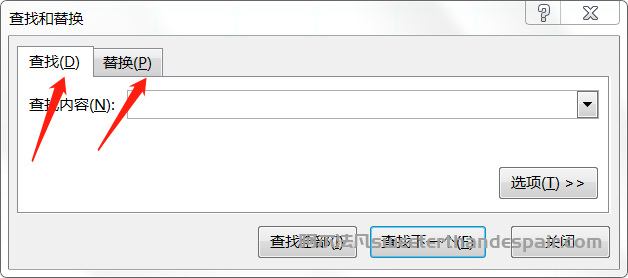
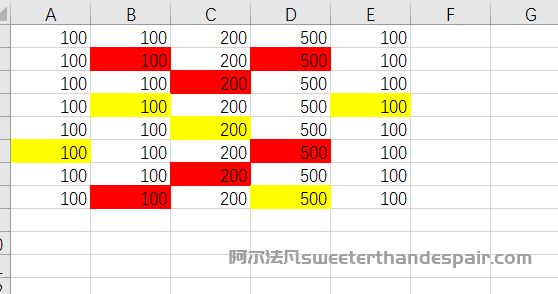

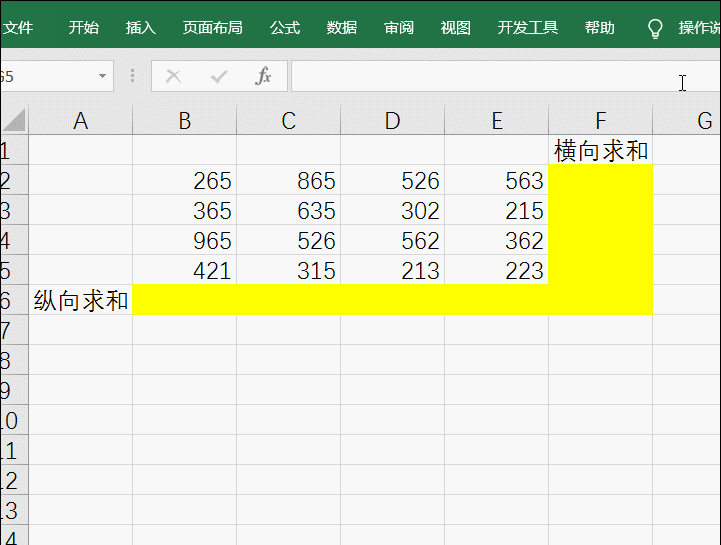

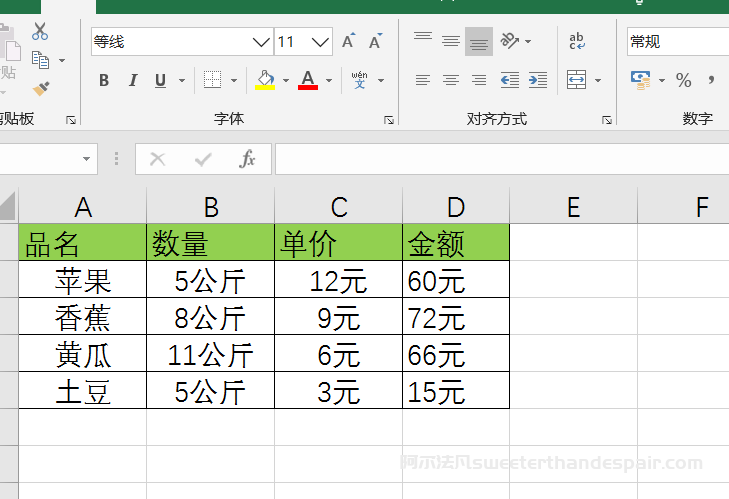
评论0